Panoramica
Il seguente articolo di supporto mostra come creare un nuovo account FTP in un abbonamento in Plesk.
Istruzioni
- Accedi a Plesk tramite il pannello di controllo di Conetix o tramite la pagina di accesso del tuo VPS.
- Se accedi a Plesk da un VPS, fai clic su "Domini ” e quindi il dominio per il quale desideri creare un nuovo account FTP. Per questo esempio stiamo usando conetixtest.com .
Se accedi a Plesk tramite il tuo pannello di controllo Conetix, procedi semplicemente al passaggio successivo.
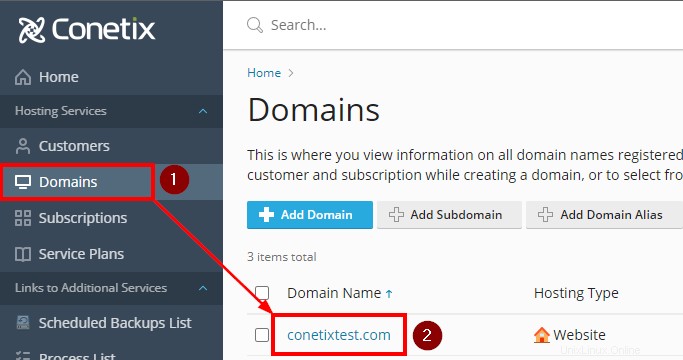
- Da “Siti web e domini ”, fai clic su “Dashboard ” sottoscheda del dominio in cui desideri creare l'account FTP, quindi scegli “Accesso FTP “.
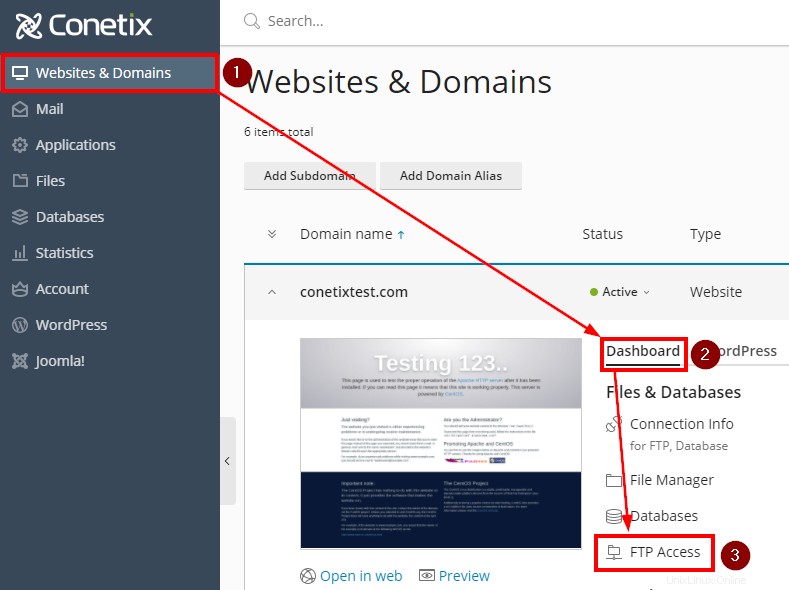
- Fai clic su "Aggiungi un account FTP “.
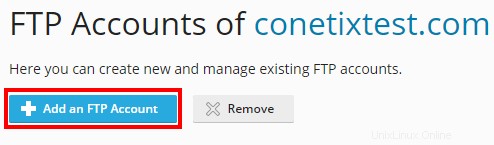
- Inserisci un nome account FTP (il nome utente) e inserisci una password in "Password " e "Conferma password ” e fai clic su “OK “.
Se desideri che solo un utente FTP possa accedere a una determinata directory, puoi specificarlo in “Home Directory campo ".
Lasciare la home directory con un valore "/" significa che l'utente avrà accesso a tutti i siti ospitati nell'ambito di tale abbonamento/piano di hosting.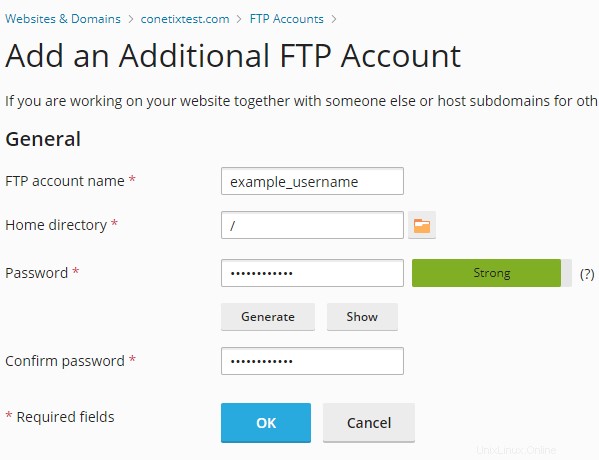
- Il nuovo account FTP è ora presente nell'elenco degli account FTP.
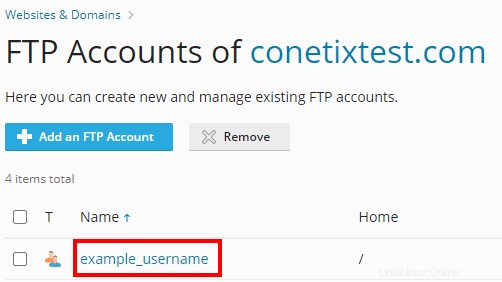
- Ora puoi accedere alla struttura del tuo file di hosting web tramite un client FTP come FileZilla, utilizzando l'account FTP appena creato.